Excel自定义函数一直加载打开即用有提示
1、首先, 我们先创建一个 Excel 加载宏文件:
新建一个 Excel 工作薄, 按 Alt + F11 转至 VBE 窗口, 点击菜单 "插入/模块", 在打开的 "模块1" 代码窗口中我们将添加一个自定义工作表函数 week2day(通过第几周返回该周第几天的日期). 把下面的代码复制过去:
Function week2Day(y As Integer, i As Integer, k As Integer) As String
Dim datetemp As Date, j As Integer
If i > 52 Then
MsgBox ("一年最多只有52个周!")
weekFristDay = "1900-1-1"
Exit Function
End If
datetemp = y & "-" & 1 & "-" & 1
j = VBA.Weekday(datetemp, vbMonday)
j = (8 - j) + (i - 2) * 7
datetemp = DateAdd("d", j + k - 1, datetemp)
week2Day = CStr(datetemp)
End Function

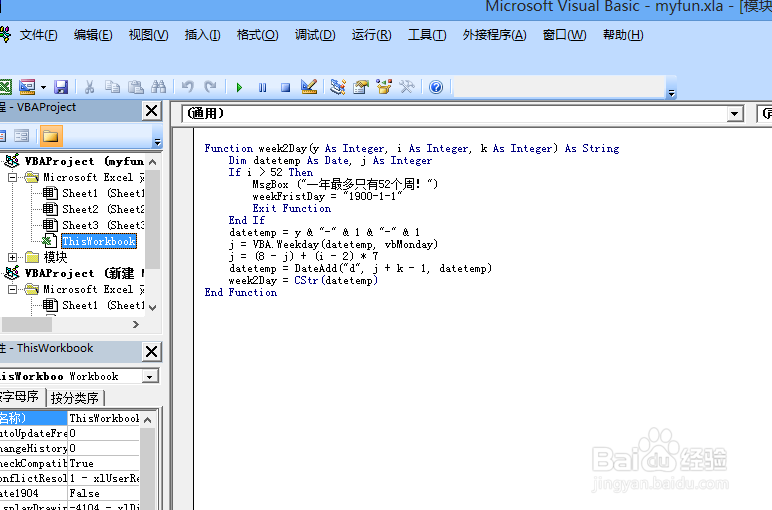
2、在 VBE 界面中按 F2 打开对象浏览器窗口
在 "工程/库" 下拉列表框中选择 VBAProject,
这时在 "类" 列表中就会显示出 VBAProject 库下的所有模块及类模块, 在列表中点击 "模块1", 就会在 "模块1" 的成员列表中显示出 "模块1" 的所有成员:
用鼠标右键点击 "week2day", 并点击 "属性". 这时弹出 "成员选项" 对话框:
在 "描述" 中可以输入函数的说明, 输入完成后, 点击 "确定".
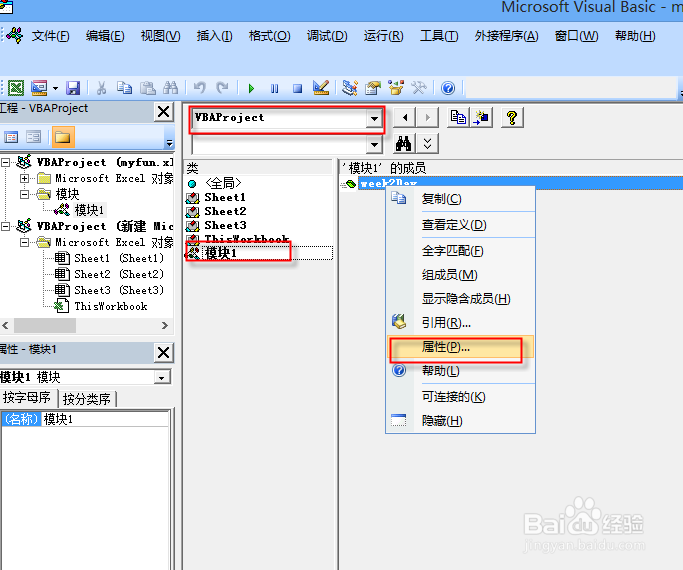

3、关闭 VBE 窗口回到 Excel 界面, 按 Ctrl + S 保存工作薄, 在弹出的 "另存为" 对话框中选择 "Microsoft Office Excel 加载宏(*.xla)" 文件类型, 输入文件名 "myfun", 点击 "确定".
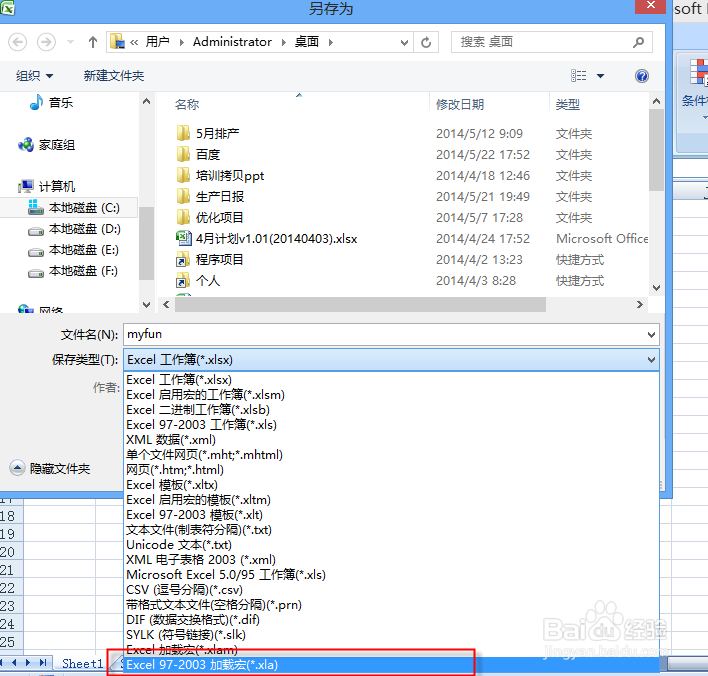
4、重新打开 Excel, 并安装 myfun.xla, 对于 Excel 2007 请点击 "Excel 选项/加载项", 在 "管理" 中选择 "Excel 加载项" 并点击 "转到"; 对于 Excel 2003 及之前版本请点击 "工具/加载宏". 在弹出的窗口中勾选上 "mafun".


5、结果
